Wie kann man Chrome Cookies vom Mac komplett löschen
Überblick
Cookies sind die Dateien, Ihre Informationen enthalten. So möchten Sie diese Cookies von Chrome löschen. Hier gibt es eine Anleitung, es kann Ihnen helfen, diese Cookies vom Mac sicher löschen.
MacClean – Man kann Chrome Cookies löschen 
Laden Sie bitte MacClean herunter und versuchen Sie das Tool! Sie können per das Produkt Ihr Mac wieder schnell machen. Löschen Sie Cookies vom Mac regelmäßig. Dann kann Ihr Mac oft glatt funktionieren.
Was ist Cookies? Cookies ist eine kleine Datei. Beim Surf im Internet speichern die Cookies Ihr Informationen, z.B. Ihren Namen, Ihre Adresse, Ihre E-Mail-Adresse oder Telefonnummer. Diese Informationen sind die Privatsphäre. Falls diese Dateien von Ihrem Mac vertaten oder bei jemandem gestohlen werden, sorgen Sie dafür sehr. Deswegen möchten Sie diese Cookies vom Chrome auf den Mac sicher löschen. Dann können Sie diese persönlichen Dateien schützen. Kommt die Frage, wie kann man Chrome Cookies vom Mac sicher löschen.
Auf diesem Text können Sie erfahren, eine Weise, die Chrome Cookies vom Mac sicher löschen. Ich möchte Ihnen MacClean empfehlen. eine fortschrittliche Software für den Mac . Es kann die Mac reinigen, auch die Chrome-Cookies sicher löschen.
Die Funktionen und die Vorteile von MacClean
Gute Reinigungssoftware. Wir haben das Produkt für den Mac gemacht, um die Mac-Benutzer die Bequemlichkeit zu bringen. Mit MacClean kann man den Mac reinigen. Es lassen den Mac wieder schnell laufen und wie ein neues funktioniert.
Sicher, einfach und schnell. Wir haben die Bedienung von MacClean vereinfacht. Es braucht Sie eine Minute und mindeste zwei Kicke, die Junk-Dateien zu löschen. Die schnell Geschwindigkeit von MacClean kann Ihre viele Zeit sparen. Bei der Reinigung kann es die Dateien schützen. Sie können nicht mehr für die Sicherheit von der Privatsphäre sorgen.
Wie kann man Chrome Cookies vom Mac sicher löschen
Schritt 1: Zuerst sollen Sie MacClean herunterladen > MacClean starten > Wählen Sie „Internet-Datenmüll“ > Klicken Sie auf den Knopf „Scannen“.
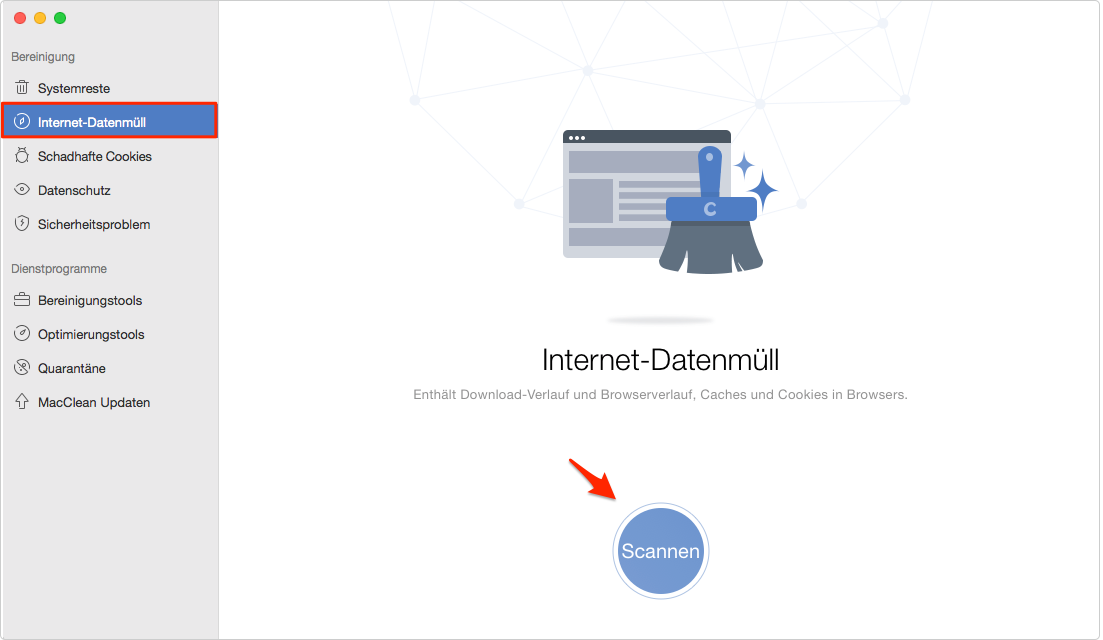
Internet-Datenmüll in MacClean wählen - Schritt 1
Schritt 2: „Details Überprüfen“ anklicken > wählen Sie Chrome Cookies > Klicken Sie auf „Zurück“.
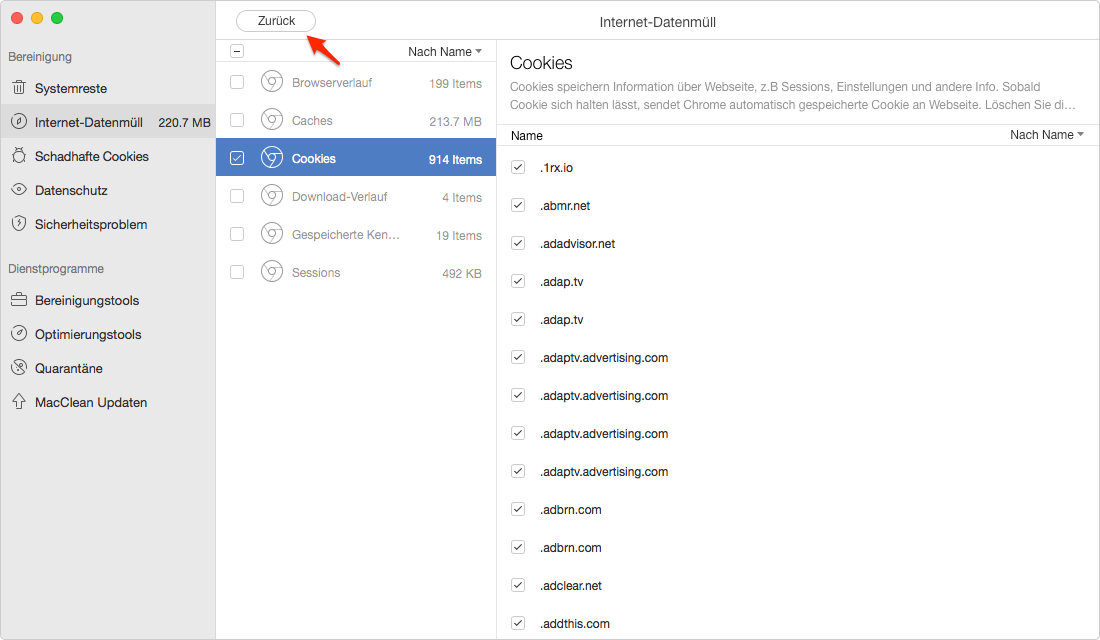
Chrome Cookies vom Mac überprüfen - Schritt 2
Schritt 3: Dann klicken Sie auf die Taste „Löschen“.
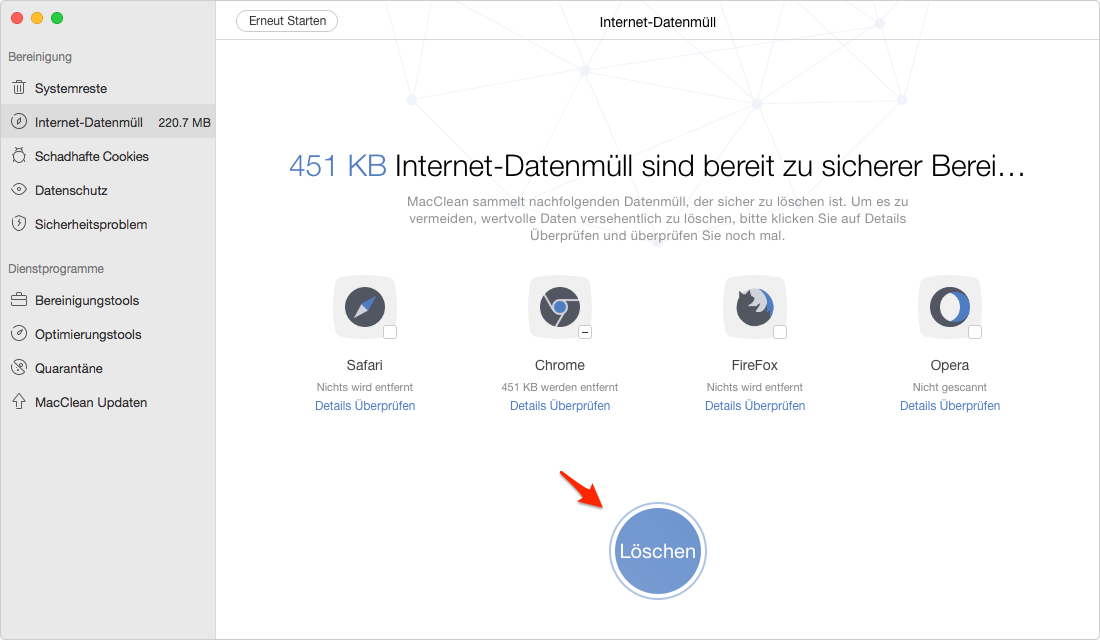
Mac Chrome Cookies mit einem Klick löschen - Schritt 3
Fazit
MacClean ist eine gute und nützliche Software, die Chrome Cookies löschen kann. Es kann auch den Mac aufräumen. Sind Sie dafür interessieren? Verpassen Sie nicht, diese Anleitung mit Freunden auf Facebook und Twitter teilen. Wenn Sie ein gleiches Problem stoßen, senden Sie uns mit einer E-Mail.
Weitere ähnliche Artikel, über die Sie sich interessieren können
- Chrome Cache vom Mac löschen – Schritt für Schritt folgen Sie den Text und können Chrome Cache löschen. Mehr erfahren >>
- Firefox Verlauf schnell löschen – Nachdem Sie den Artikel lesen, können Sie Firefox Verlauf schnell löschen. Mehr erfahren >>
- Safari Verlauf schnell löschen –In dieser Einleitung steht, wie man Safari Verlauf schnell löschen kann. Mehr erfahren >>
- Safari Cookies leicht löschen – Man kann mit Hilfe dieser Anleitung die Cookies vom Safari vom Mac leeren. Mehr erfahren >>

